极速w7家庭普通版是初级用户喜爱的极速w7系统。统计显示很多用户日常都碰到了极速w7旗舰版下载64位纯净版系统电脑禁用系统管理员的实操问题。面对极速w7旗舰版下载64位纯净版系统电脑禁用系统管理员这样的小问题,我们该怎么动手解决呢?不经常使用电脑的朋友对于极速w7旗舰版下载64位纯净版系统电脑禁用系统管理员的问题可能会无从下手。但对于电脑技术人员来说解决办法就很简单了: 首先,按下win+r键,打开运行的窗口。 接下来,在左边的栏目中我们依次展开“计算机配置”--“windows设置”--“安全设置”--“本地策略”--“安全选项”,这是我们在右边的面板中看到一个“账户:管理员账户状态”的选项。。看了以上操作步骤,是不是觉得很简单呢?如果你还有什么不明白的地方,可以继续学习小编下面分享给大家的关于极速w7旗舰版下载64位纯净版系统电脑禁用系统管理员的问题的具体操作步骤吧。
首先,按下win+r键,打开运行的窗口。
我们这里需要打开电脑的组策略编辑器,所以需要输入gpedit.msc命令,前面我们有常用到的极速w7网络命令介绍,里面对这些指令有比较详细的介绍,大家可以看一下。
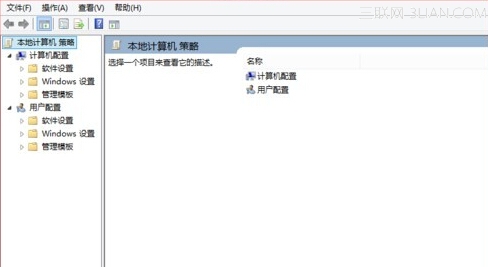
接下来,在左边的栏目中我们依次展开“计算机配置”--“windows设置”--“安全设置”--“本地策略”--“安全选项”,这是我们在右边的面板中看到一个“账户:管理员账户状态”的选项。
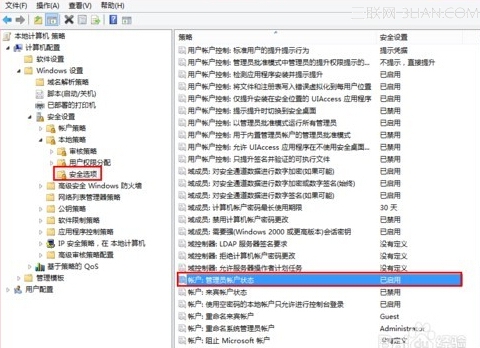
右键点击账户:管理员账户状态,然后选择属性进入。
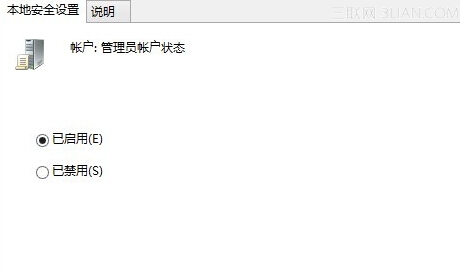
看到上面的这个窗口之后,相信大家已经知道应该如何使用了吧?是的,将已启用改为已禁用就oK了!然后点击下面的确定即可!
